
Days Gone, popularna igra pucanja objavljena je 2019. na PS4 i konačno je dostupna na Windowsima od 18. svibnja 2021. No, baš kao i druge nove igre, neki problemi se mogu pojaviti na samom početku njihova lansiranja. Ovdje vam nudimo nekoliko savjeta kako popraviti ili izbjeći problem da se igra ne pokreće.
6 rješenja za isprobavanje
Ne biste trebali isprobavati sva rješenja u nastavku, samo prođite kroz naš članak dok ne pronađete rješenje koje vam odgovara.
- Operativni sustav: Windows 10 64-bit
- Procesor: Intel i5-2500K (3,3 GHz) ili AMD FX 6300 (3,5 GHz)
- Memorija: 8 GB RAM-a
- Grafička kartica: NVIDIA GeForce GTX 780 (3 GB) ili AMD Radeon R9 290 (4 GB)
- DirectX 11
- Prostor na disku: potrebno je 70 GB prostora na disku (preporučuje se SSD)
- Prošli dani
- Igre
Rješenje 1: Provjerite zahtjeve igre
Prije nego što krenete dalje, preporučujemo da prvo provjerite je li vaše računalo dovoljno moćno za pokretanje ove igre. Ovdje vam navodimo minimalne zahtjeve igre.
Ako vaše računalo ispunjava ove zahtjeve, možete nastaviti isprobavati sljedeća rješenja kako biste popravili svoje računalo.
Rješenje 2: Provjerite integritet datoteka vaše igre
Također je važno osigurati da je integritet datoteka vaše igre netaknut, ako su oštećene ili nedostaju, može se pojaviti problem pokretanja igre. Možete pokrenuti provjeru svojih datoteka igre.
1) Pokrenite Steam i kliknite na odjeljak KNJIŽNICA .
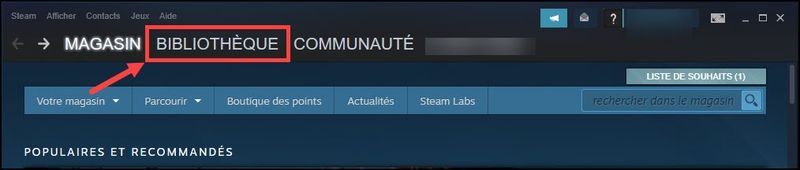
2) Napravite a klik pravo na svoju igru i odaberite Svojstva .
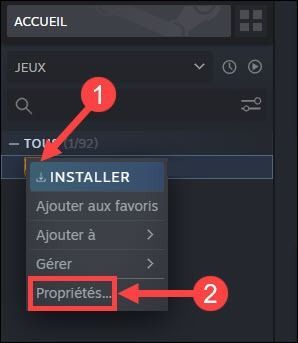
3) Kliknite na karticu LOKALNE DATOTEKE i odaberite PROVJERI INTEGRITET DATOTEKA IGRE .

4) Steam će početi provjeravati integritet vaših datoteka i popravljati oštećene datoteke, ovaj će proces trajati nekoliko minuta.
5) Ponovno pokrenite igru i provjerite može li raditi normalno.
Rješenje 3: Ažurirajte svoj grafički upravljački program
Problem s pokretanjem igre može značiti da koristite oštećeni ili zastarjeli upravljački program za grafiku. Novi upravljački programi rješavaju probleme s kompatibilnošću i poboljšavaju performanse vašeg računala. Zbog toga biste uvijek trebali ažurirati svoje upravljačke programe.
Općenito imate 2 pouzdane opcije za ažuriranje upravljačkih programa: ručno Gdje automatski .
Opcija 1: ručno ažurirajte svoj grafički upravljački program
Možete izravno pristupiti službenoj web stranici proizvođača vaše grafičke kartice kako biste pretražili i preuzeli najnoviji upravljački program za grafiku. Provjerite mora li preuzeti upravljački program biti kompatibilan s vašim sustavom.
Nakon što se instalacijska datoteka upravljačkog programa preuzme, dvaput je kliknite i instalirajte je slijedeći upute na zaslonu.
Opcija 2: automatski ažurirajte svoj grafički upravljački program
Ako niste upoznati sa svojim hardverom ili jednostavno nemate vremena za ručno ažuriranje upravljačkih programa, preporučujemo da to učinite. automatski s Vozač Lako .
Vozač Lako automatski će prepoznati vaš sustav i pronaći najnovije upravljačke programe za vas. Svi upravljački programi dolaze izravno od svog proizvođača i svi su certificiran i pouzdan . Tako više ne riskirate preuzimanje pogrešnih upravljačkih programa ili pogreške tijekom instalacije upravljačkog programa.
Svoje upravljačke programe možete automatski ažurirati verzijom BESPLATNO Gdje ZA od Driver Easy. Ali s verzija PRO , ažuriranje upravljačkog programa traje samo 2 klika i možete uživati u puna tehnička podrška i jedan 30 dana jamstva povrata novca :
jedan) preuzimanje datoteka i instalirajte Driver Easy.
dva) Trčanje Driver Easy i kliknite Analizirajte sada . Driver Easy će skenirati vaše računalo i otkriti sve vaše problematične upravljačke programe.
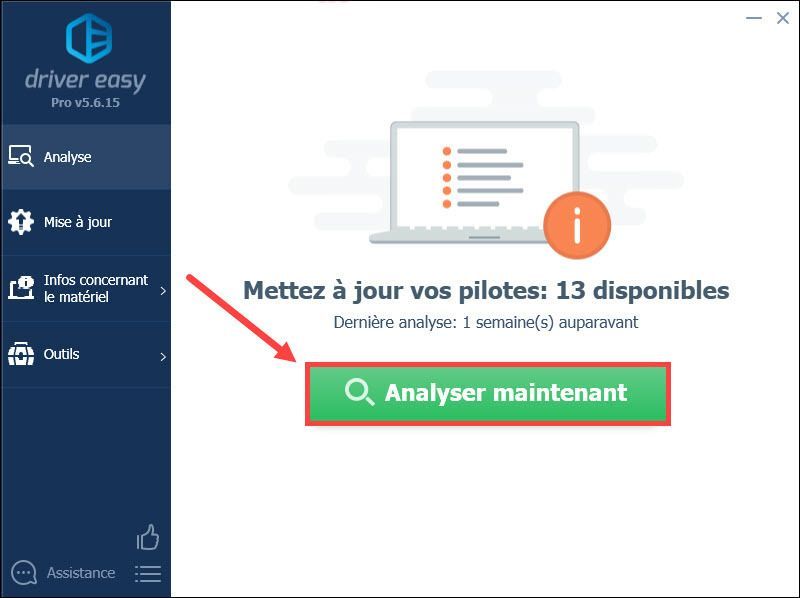
3) Kliknite ažuriranje pored vaše grafičke kartice prijavljeno je da preuzmete najnoviji upravljački program, a zatim ga morate ručno instalirati na svoje računalo. (To možete učiniti s BESPLATNOM verzijom Driver Easya.)
GDJE
Ako ste nadogradili Driver Easy na verzija PRO , samo kliknite na stavi sve na dan da automatski preuzmete i instalirate ispravnu verziju svi nedostaju, oštećeni ili zastarjeli upravljački programi na vašem sustavu.
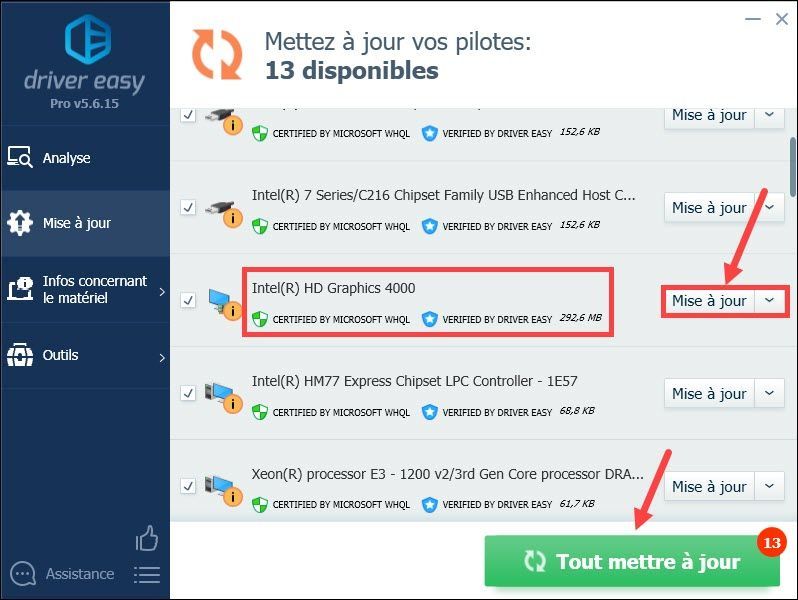 Ako naiđete na bilo kakve probleme tijekom korištenja Driver Easy PRO , molimo kontaktirajte Driver Easy tim za podršku na .
Ako naiđete na bilo kakve probleme tijekom korištenja Driver Easy PRO , molimo kontaktirajte Driver Easy tim za podršku na . 4) Nakon ažuriranja upravljačkih programa, ponovno pokrenite računalo da sve promjene stupe na snagu. Zatim ponovno pokrenite igru i provjerite može li raditi normalno.
Ako se s najnovijim upravljačkim programom problem s pokretanjem ponovno pojavi, ne brinite, sljedeće rješenje može vam pomoći.
Rješenje 4: Pokrenite igru u prozorskom načinu rada
Neki su igrači izvijestili da je pokretanje igre u prozorskom načinu rada s prozorima ili bez obruba pomoglo u rješavanju problema. Dakle, možete isprobati iste operacije, a zatim provjeriti funkcionira li u vašem slučaju.
1) Prijavite se na Steam.
2) Kliknite na odjeljak KNJIŽNICA , zatim desnom tipkom miša kliknite svoju igru na popisu svojih igara i odaberite Svojstva .
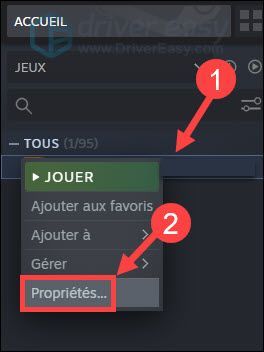
3) Kliknite na karticu OPĆENITO, a zatim u okvir OPCIJE POKRETANJA upišite ili zalijepite -s prozorima -bez granica .
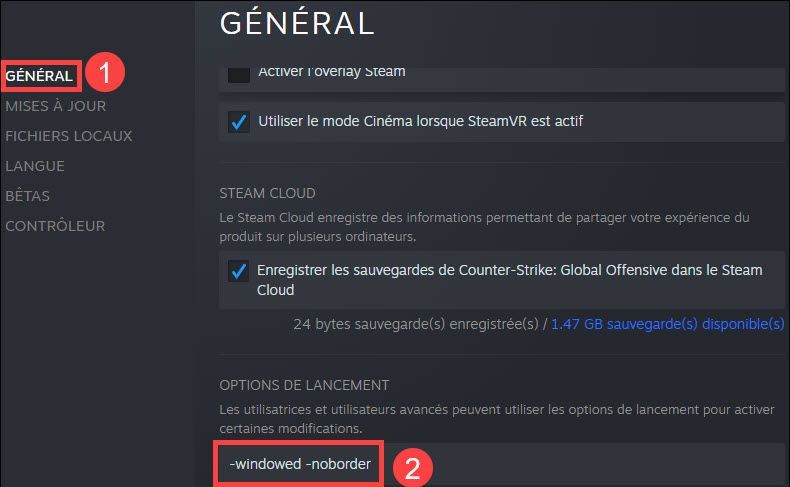
4) Zatvorite prozore, ponovno pokrenite igru i provjerite može li raditi normalno.
Rješenje 5: Promijenite razlučivost računala
Ako koristite stariju grafičku karticu, možda neće moći ispravno podržati igre visoke razlučivosti, pa možete pokušati vratiti na nižu razlučivost.
1) Napravite a desni klik na praznom području radne površine, a zatim odaberite Postavke prikaza .
2) Odaberite nižu razlučivost s padajućeg izbornika.
Možete testirati sve opcije razlučivosti sa svojom igrom i vidjeti koja će riješiti vaš problem. Ako vam ova metoda ne uspije, ne brinite, samo isprobajte sljedeću.
Rješenje 6: Onemogućite prekrivanje igre
Ako omogućite preklapanje u igri, to bi moglo spriječiti pokretanje vaše igre. U tom slučaju morate ga onemogućiti.
Na Discordu
1) Povežite se s Discordom i kliknite na ikona postavki na kraju stranice.
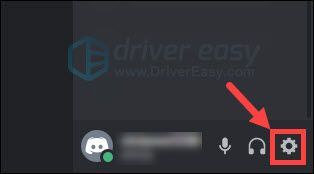
2) Kliknite Preklapanje u oknu s lijeve strane i prebacite prekidač da biste onemogućili opciju Omogući preklapanje u igri .
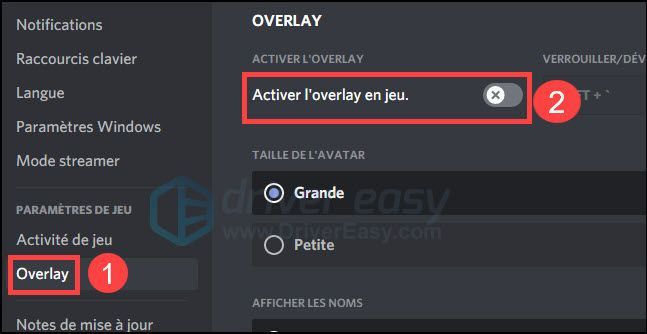
O GeForce Experienceu
1) Pokrenite GeForce Experience.
2) Kliknite na ikona postavki u gornjem desnom kutu.
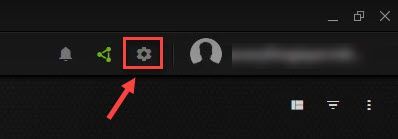
3) Prebacite prekidač opcija na preklapanje na jeu da ga deaktivirate.
Na Steamu
1) Prijavite se na Steam, kliknite gumb Steam u gornjem lijevom kutu i odaberite Postavke .
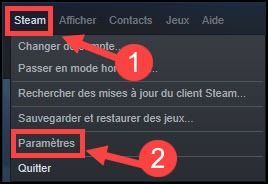
2) Kliknite na odjeljak U igrici , onemogućiti tri opcije ispod kartice Overlay Steam , a zatim kliknite u redu .
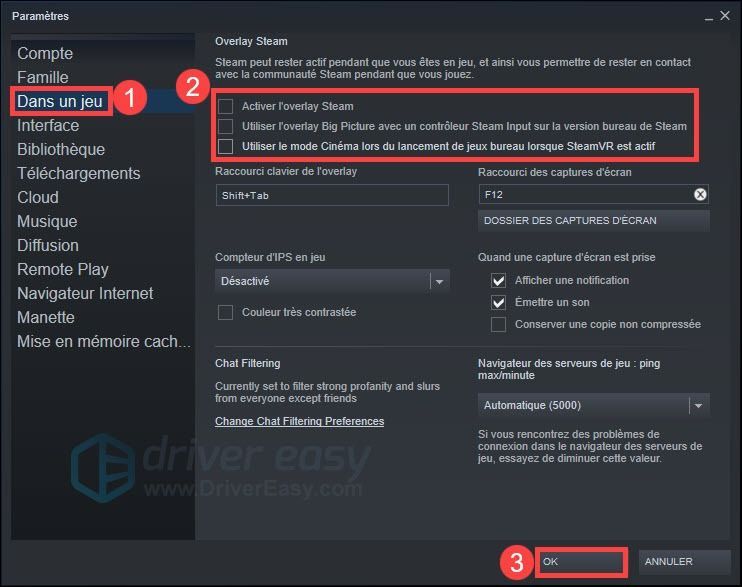
3) Ponovno pokrenite igru i provjerite može li raditi normalno.
Hvala vam što pratite naš članak i nadamo se da je vaš problem već uspješno riješen. Također vas pozivamo da podijelite svoje stajalište ako imate dodatne informacije.





![[RJEŠENO] World of Warcraft Nizak FPS – Savjeti za 2022](https://letmeknow.ch/img/knowledge/09/world-warcraft-low-fps-2022-tips.jpg)
